
Si vous êtes un utilisateur fréquent de WhatsApp, vous constaterez peut-être que les données et le cache de WhatsApp peuvent occuper une quantité considérable d'espace de stockage sur un iPhone, un iPad ou un téléphone Android. Il est donc raisonnable que certains utilisateurs veuillent vider le cache de WhatsApp. et des données pour libérer de l'espace de stockage sur leur appareil. Séparément, certains utilisateurs peuvent souhaiter supprimer les données WhatsApp à des fins de confidentialité.
Une façon d'effacer les données WhatsApp consiste à supprimer complètement les fils de messages et les conversations de l'application, mais vous pouvez également être plus précis et voir plus d'informations, y compris la taille de stockage de chaque type de données que vous prévoyez de supprimer. Cependant, la suppression du stockage de données et des caches de WhatsApp n'est pas sans conséquence, et en effectuant un nettoyage complet, vous supprimerez les fils de discussion et toutes les photos, gifs, vidéos, messages vocaux, documents, autocollants et autres informations contenus dans WhatsApp et diverses conversations que vous avez eues. Heureusement, WhatsApp vous offre un certain niveau de contrôle granulaire sur les données que vous pouvez supprimer, donc si vous souhaitez uniquement supprimer des photos ou des vidéos d'un fil spécifique avec un contact particulier, vous pouvez le faire.
Comment effacer les données, le stockage et les caches WhatsApp de l'iPhone
La suppression des données WhatsApp de cette manière vous permet également de voir combien de stockage chaque fil de message occupe sur un iPhone
- Ouvrez WhatsApp et appuyez sur "Paramètres" (situé dans le coin de l'application)
- Recherchez et appuyez sur "Utilisation des données et du stockage"
- Faites défiler vers le bas pour trouver et choisissez "Utilisation du stockage"
- Vous trouverez ici une liste de conversations et de fils, ainsi que la taille de stockage totale de chaque fil, appuyez sur l'un de ces fils de discussion/conversation pour agir sur ces données de conversations particulières
- Faites défiler la liste des détails de la conversation avec ce contact (affichant des photos, des GIF, des vidéos, des messages vocaux, des documents, des autocollants, etc., le nombre total et la taille de stockage), puis appuyez sur "Gérer"
- Appuyez sur les types de données que vous souhaitez effacer et supprimer, ou sélectionnez-les tous, puis appuyez sur "Effacer"
- Confirmez que vous souhaitez supprimer ces données de WhatsApp en appuyant à nouveau sur "Effacer"
- Répétez avec d'autres contacts et fils de conversation si vous le souhaitez
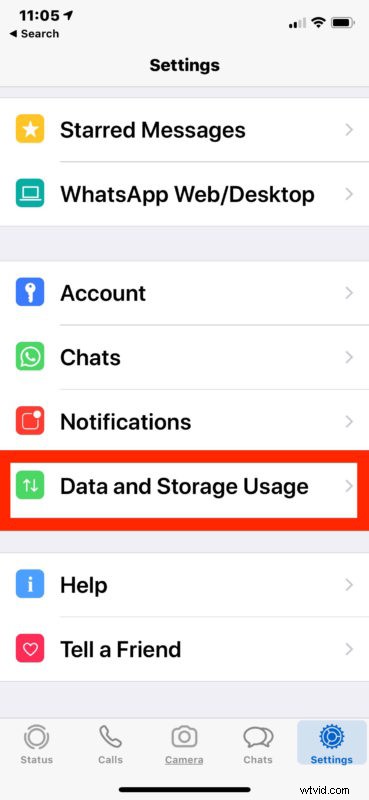
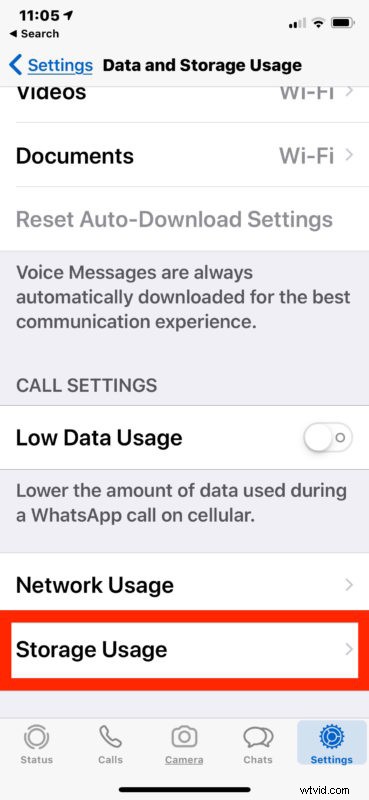
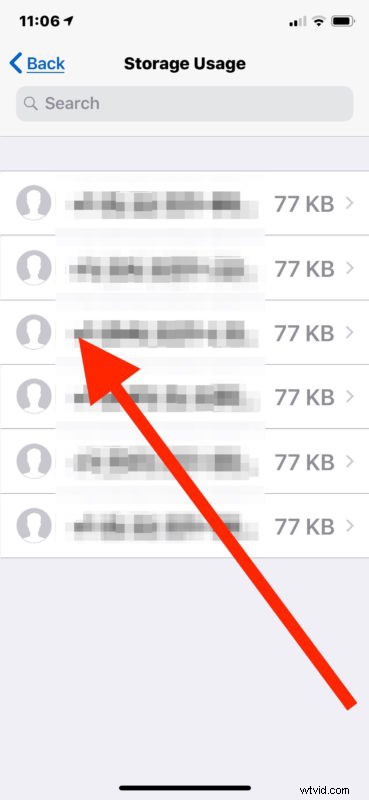
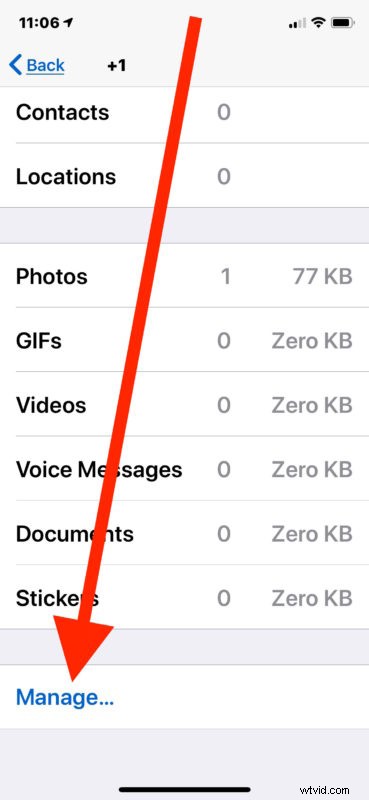
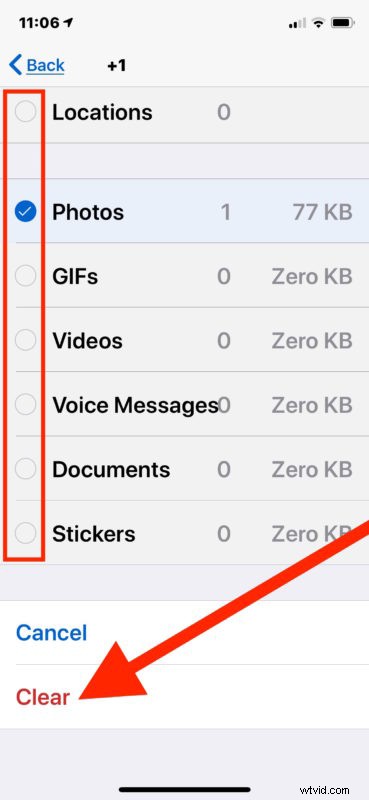
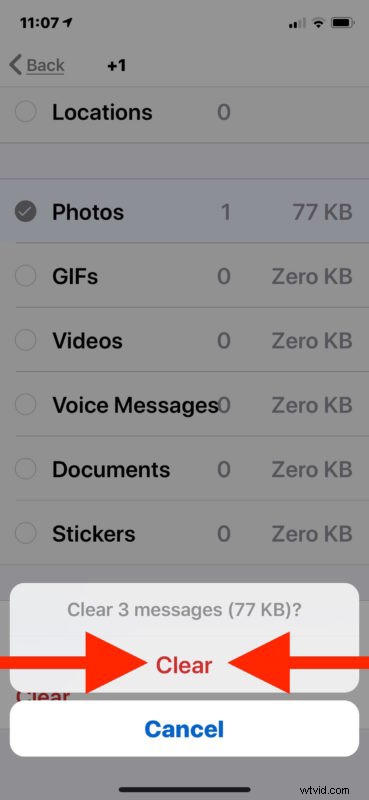
Selon votre utilisation de WhatsApp et le type de contenu et de données que vous partagez sur WhatsApp, ces fils de conversation peuvent être très volumineux et occuper beaucoup d'espace, voire pas du tout, tout dépend de l'utilisation individuelle.
Dans les exemples de captures d'écran ici, les données claires sont minimes en raison du peu d'utilisation et d'activité dans l'application, mais vous pouvez facilement trouver de très grandes quantités de données si WhatsApp est votre principale plate-forme de messagerie et de communication.
Vous pouvez également ajuster quelques paramètres WhatsApp pour éventuellement économiser de l'espace de stockage sur votre iPhone, comme empêcher WhatsApp d'enregistrer automatiquement des photos et des vidéos sur un iPhone.
Fait intéressant, certains utilisateurs ont signalé que la suppression manuelle des caches d'applications via des applications individuelles comme celle-ci peut parfois avoir des effets bénéfiques ailleurs en libérant du stockage étiqueté Autre ou Système sur un iPhone ou un iPad. Bien sûr, vous pouvez également tenter de supprimer manuellement le stockage de données "Autre" d'iOS ou de réduire le stockage du système iOS, cependant
Cela se concentre sur la suppression du stockage de données WhatsApp et des caches de l'iPhone, mais cela fonctionne probablement de la même manière sur Android. Si les instructions sont différentes sur Android et que vous les connaissez spécifiquement, n'hésitez pas à entrer ci-dessous dans les commentaires avec ces détails.
